成绩统计工具-班主任
- 格式:xls
- 大小:1.96 MB
- 文档页数:3

班主任如何运用数据分析与统计提高教学效果引言班主任是学校中非常重要的一员,承担着管理班级和辅导学生的责任。
然而,如何提高教学效果一直是班主任们面临的挑战之一。
随着科技的发展和数据分析的普及,班主任可以运用数据分析与统计的方法来优化教学过程,提高教学效果。
本文将介绍班主任如何运用数据分析与统计来提高教学效果。
收集和整理数据要进行数据分析与统计,首先需要收集和整理相关的数据。
班主任可以利用各种途径收集数据,如学生评价、考试成绩、课堂出勤记录等。
这些数据将提供有价值的指标,帮助班主任了解学生的学习状况和教学效果。
数据分析与统计工具接下来,班主任需要选择适合的数据分析与统计工具。
常见的工具包括Excel、Python的pandas库、R语言等。
这些工具可以帮助班主任对数据进行处理、分析和可视化,从而更好地理解数据背后的趋势和规律。
分析学生学习情况通过数据分析与统计,班主任可以深入了解学生的学习情况。
例如,通过分析学生的考试成绩分布,班主任可以发现哪些学生可能存在学习困难,需要特殊关注和辅导。
此外,通过分析学生的作业得分情况,班主任可以了解到学生对不同知识点的掌握程度,从而针对性地调整教学内容和方法。
跟踪教学效果班主任还可以通过数据分析与统计来跟踪教学效果。
例如,班主任可以分析学生的课堂出勤率和课后作业完成情况,以评估教学的参与度和学生的学习态度。
通过分析学生的综合评价和反馈,班主任可以了解学生对教学的满意程度,并及时调整教学策略,以提高教学效果。
针对性辅导通过数据分析与统计,班主任可以发现学生的个体差异,从而提供针对性的辅导。
例如,通过分析学生的偏科情况,班主任可以为他们提供有针对性的辅导计划,帮助他们克服学科上的困难。
此外,班主任还可以通过分析学生的学习习惯和学习时间分布,为他们制定更为合理的学习计划,提高学习效率。
与家长沟通班主任还可以利用数据分析与统计的结果与家长进行沟通。
通过向家长展示学生的学习情况和个人发展,班主任可以增强家长对教育的信任和支持,形成师生家长之间的良好合作关系。

在Word中,如何统计总成绩?请点左下⾓的“阅读原⽂”在Word中,如何统计出期中考试语⽂总成绩如图 8?53所⽰为某中学期中考试语⽂成绩表,现在班主任需要统计出该学⽣语⽂成绩的总分,该如何进⾏操作?图8?53期中考试语⽂成绩表→解决⽅案利⽤表格中的“SUM”函数,求出语⽂总成绩。
→操作⽅法※SUM函数求和※步骤1将光标定位到需要统计语⽂总成绩的单元格(C14单元格)中。
步骤2如图 8?54所⽰,单击“表格⼯具—布局”→“数据”组中的“公式”按钮,打开“公式”对话框。
图8?54打开“公式”对话框步骤3如图 8?55所⽰,在”公式“⽂本框中录⼊以下公式:{ =SUM(C2:C13) }单击“确定”按钮,即可完成操作。
图8?55在“公式”对话框中录⼊函数→知识扩展※使⽤位置参数对表格中的数字进⾏求和※在Word表格中,进⾏合计数的计算时,指定累计当前单元格上、下、左、右等⽅向单元格合计数公式如表 8?2所⽰。
表8?2使⽤位置参数对表格中的数字进⾏求和对这些数字求和…在“公式”框中键⼊的内容单元格上⽅=SUM(ABOVE)单元格下⽅=SUM(BELOW)单元格上⽅和下⽅=SUM(ABOVE,BELOW)单元格左侧=SUM(LEFT)单元格右侧=SUM(RIGHT)单元格左侧和右侧=SUM(LEFT,RIGHT)单元格左侧和上⽅=SUM(LEFT,ABOVE)单元格右侧和上⽅=SUM(RIGHT,ABOVE)单元格左侧和下⽅=SUM(LEFT,BELOW)单元格右侧和下⽅=SUM(RIGHT,BELOW)以上位置参数除了适合于SUM函数外,还适合于AVERAGE、COUNT、MAX、MIN、PRODUCT函数,另外,为了避免在表格中使⽤位置参数进⾏求和计算时发⽣错误,请在将包括在计算中的所有空单元格中键⼊零 (0)。
※Word公式⾥的函数※当打开“公式”对话框时,单击“粘贴函数”下拉列表框,可以看到Word中可以使⽤的所有函数,具体如表 8?3所⽰。

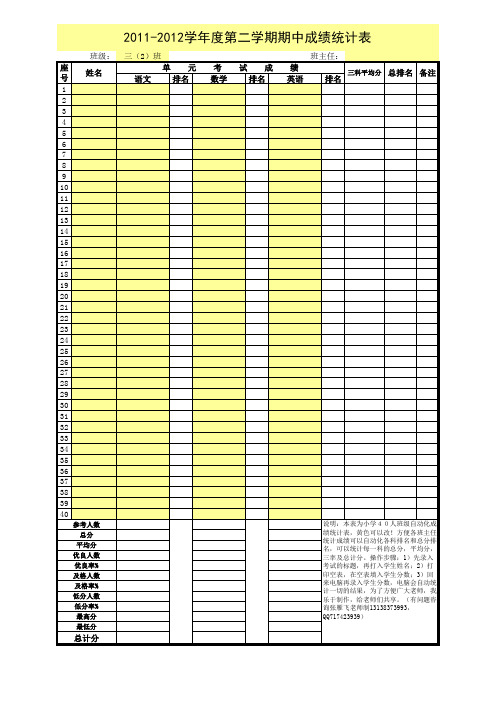


教师必备教学软件“探索面向现代化、信息化和知识经济的教学问题,为我国未来教学工作探讨和创造出科学合理、优质高效的新模式,是当前教学改革的一项开拓性事业,是一项创造未来,保持教学体系生机活力的事业”,我们要做到的就是更加深入地探讨,以便更好地利用网络资源,顺应网络时代,以更好地实现我们“教书育人”的最终目的。
一线教师很辛苦,教育信息化给老师带来了很多好用的工具软件,帮助老师教学。
1、金山词霸2010Beta3金山词霸是金山软件推出的、面向个人用户的免费词典、翻译软件。
传承了金山词霸十年经典品质的同时,也给用户带来了更强的功能、更优的交互体验。
2、E网通V3.0E网通是学科网为教师量身定做的一款教学辅助软件。
它与中国最大的教学资源门户——学科网无缝衔接,集教学资源下载和即时通信为一体,可下载海量课件、教案、试题和试卷等资源。
另外,E网通的即时通信功能,还能让您随时与其他教师沟通和流转资料3、数学大师2.4主要功能:1、绘制任意函数图象和数学图案。
2、画函数曲线的切线,割线;3、演示任意两条曲线互化变形的动画过程。
4、对两条函数曲线求交点,求两曲线封闭区域的面积。
5、计算函数解析式,解任意方程,解线性方程组。
6、支持多媒体课件教学,提供课程表,音乐欣赏。
4、轻松班主任2007.11.27该软件对班主任的工作能系统地管理。
包括学生的基本情况,考勤,成绩,评语等,对班主任的计划,总结,应有尽有,还收集了不少对班主任工作很有帮助的文章。
尽可能地使班主任的工作变得轻松!操作方便,功能齐全,成绩管理功能强大是本软件的特点和优势。
软件全面改版升级,界面更友好漂亮,功能更合理强大。
5、现代汉语词典2009build03.1现代汉语词典收录371834条语词,7208条标准汉字,14745条成语,9806条歇后语,11063条灯谜。
词语、汉字、成语、灯谜、歇后语不断添加中!与时代同步。
是一个精巧、全面、新颖的文科工具。
&返回&18.用EXCEL轻松处理学生成绩期末考试结束后,主任要求班主任自已统计本班成绩,尽快上报教导处。
流程包括录入各科成绩→计算总分、平均分并排定名次→统计各科分数段人数、及格率、优秀率及综合指数→打印各种统计报表→制作各科统计分析图表等。
有了EXCEL,我们可用不着躬着身、驼着背、拿着计算器一个一个算着学生的成绩了!我迅速地打开电脑,启动EXCEL2000,录入学生的考试成绩,如图1所示。
然后在J2单元格处输入公式"=sum(c2:i2)",然后拖动填充柄向下填充,便得到了每人的总分。
接着在k 2单元格处输入公式"=average(c2:i2)",然后拖动填充柄向下填充,便得到了每人的平均分。
图1平均分只需保留一位小数,多了没用。
所以选中第k列,用鼠标右键单击,从弹出的快捷菜单中选"设置单元格格式(F)…",如图2所示,在数字标签中选中"数值",小数位数设置为1位。
图2下面按总分给学生排出名次。
在L2单元格处输入公式"RANK(J2,J$2:J$77,0)",然后拖动填充柄向下填充,即可得到每人在班中的名次(请参考图1)。
说明:此处排名次用到了RANK函数,它的语法为:RANK(number,ref,order)其中number为需要找到排位的数字。
Ref为包含一组数字的数组或引用。
Ref 中的非数值型参数将被忽略。
Order为一数字,指明排位的方式。
·如果order 为0 或省略,Microsoft Excel 将ref 当作按降序排列的数据清单进行排位。
·如果order 不为零,Microsoft Excel 将ref 当作按升序排列的数据清单进行排位。
最后,单击L1单元格,然后在“工具”菜单中选“排序”->“升序”,即可按照名次顺序显示各学生成绩。
另外,我们还希望把不及格的学科突出显示,最好用红色显示。
❑学习,能够使用Excel实行学生成绩的统计分析。
❑统计各分数段的人数及比例❑图示成绩分布(饼图绘制)❑学生总成绩及名次❑成绩等级及积点计算❑试卷质量评价❑示例1:用IF函数计算成绩等级❑>=90—A 80-89—B 70-79—C 60-69—D <60—E❑示例2:用COUNTIF函数统计各分数段的人数及比例❑示例3:用FREQUENCY函数统计人数❑FREQUENCY(data_array,bins_array)❑Data_array 为一数组或对一组数值的引用❑Bins_array 为间隔的数组引用,该间隔用于对data_array 中的数值实行分组。
❑对于返回结果为数组的公式,必须以数组公式的形式输入。
❑数组的使用❑选择区域(H81:H85)❑输入公式“=FREQUENCY(C71:C77,G81:G85)”❑使用组合键“Ctrl+Shift+Enter❑示例4:使用数据分析统计❑工具—加载宏—分析工具库❑工具—数据分析—直方图❑成绩分段统计(P59-62)❑各分数段人数占总人数的比例❑饼图❑注意数据源,切忌勿先算比例❑图的修饰和格式化❑示例5:学生成绩名次计算❑总评成绩计算Chapter0502.xls❑绝对引用=C2*$H$2+D2*$I$2❑混合饮用=C2*H$2+D2*I$2❑区域命名=C2*平时比例+D2*期末比例❑名次计算❑=RANK(E2,$E$2:$E$77)❑示例6:用IF函数计算成绩等级❑=IF(ISNUMBER(C2),IF(C2>=85,"A",IF(C2>=75,"B",IF(C2>=60,"C","D"))),IF( ISBLANK(C2),"缺考","输入有误"))❑ISBLANK值为空白单元格❑ISNUMBER值为数字❑ISTEXT值为文本❑INDEX函数❑INDEX(reference,row_num,column_num,area_num)❑返回引用中指定单元格或单元格区域的引用❑Reference为对一个或多个单元格区域的引用❑Row_num为引用中某行的行序号,函数从该行返回一个引用❑Column_num为引用中某列的列序号,函数从该列返回一个引用❑MATCH( )❑返回在指定方式下与指定数值匹配的数组中元素的相对应位置❑MATCH(lookup_value,lookup_array,match_type)❑Lookup_value为需要在数据表中查找的数值,它能够是数值(或数字、文本或逻辑值)、对数字、文本或逻辑值的单元格引用。
班主任通过Excel制作成绩单技巧大全1.工作表的操作在“学生成绩表.xlsx”工作簿中将“Sheet1”工作表重命名为“多媒体091班成绩表”按下图输入红线以上的内容打开“学生成绩表-素材.xlsx”,复制内容到“学生成绩表.xlsx”相应位置2.设置工作表行、列在标题行下方插入一行,设置行高为7.50将“200907710202”一行移至“200907710203”一行的上方删除“200907710210”行上方的一行(空行)3.设置单元格格式将单元格区域B1:J1合并及居中;设置字体为华文行楷,字号为20,字体颜色为绿色将单元格区域E4:I43应用数值型,保留两位小数将单元格区域B3:J43的对齐方式设置为水平居中,字号为11为单元格区域B3:J3设置浅绿色的底纹设置表格边框线:将单元格区域B3:J40的外边框与内边框分别设置为绿色的双实线与单实线插入批注:为“0”(E13)单元格插入批注“缺考”4.复制工作表将“多媒体091班成绩表”工作表复制到Sheet2工作表中5.设置打印标题在Sheet2工作表的第15行前插入分页线;设置1—3行为打印标题删除A列,调整C列宽度为5,D—I列宽度为86.统计总分与各科平均分,求出各科最高与最低分数使用函数SUM( )求出各位同学的总分使用函数AVERAGE( )、MAX( )、MIN( )计算各科平均分、最高分、最低分7.按总分填入相应名次1)使用RANK()函数计算名次2)利用排序操作得到名次1在名次后添加一列“序号”,利用自动填充填入“1、2、3……”2按“总分”从高到低对成绩表排序3填入相应名次4按“序号”从低到高排序,在删除“序号”列8.统计各科各分数段人数1)在Sheet2中制作表格“多媒体091成绩分布表”,并设置格式2)使用函数COUNTIFS( )统计各科各分数段人数9.制作多媒体091成绩分布图1)使用“多媒体091成绩分布表”数据,生成三维簇状柱形图2)交换坐标轴上的数据,更改图表布局为“布局9”,输入标题,并设置格式。